Beheben Sie die Überhitzung des iPhone und lässt sich nicht einschalten
Verschiedenes / / November 28, 2021
Wenn iPhones überhitzt werden, verhalten sie sich seltsam und können langfristige Schäden erleiden. Es gab auch einige Berichte über explodierte oder in Flammen aufgehende Telefone, insbesondere wenn sie weiter aufgeladen wurden. Die Überhitzung des iPhones beim Aufladen ist normalerweise ein Symptom eines Batteriefehlers und nicht die Hauptursache des Problems. Viele Benutzer berichteten auch von Problemen mit der Überhitzung des iPhone und dem gleichzeitigen Entleeren des Akkus. Es ist sehr unwahrscheinlich, dass Ihr iPhone explodiert, aber wenn Sie es sofort behandeln, wird Ihr Gerät vor Schäden geschützt, die reibungslose Funktion Ihres iPhones gewährleistet und Sie können beruhigt sein. In diesem Handbuch erfahren Sie, wie Sie die Überhitzung des iPhone beheben und das Problem nicht einschalten.

Inhalt
- So beheben Sie die Überhitzung des iPhone und das Entladen des Akkus
- Methode 1: Grundlegende iPhone-Wartungstipps
- Methode 2: Schalten Sie Ihr iPhone aus
- Methode 3: iPhone-Einstellungen zurücksetzen
- Methode 4: Bluetooth ausschalten
- Methode 5: Standortdienste deaktivieren
- Methode 6: Flugzeugmodus aktivieren
- Methode 7: Hintergrundaktualisierung deaktivieren
- Methode 8: Alle Apps aktualisieren
- Methode 9: iOS aktualisieren
- Methode 10: Löschen Sie unerwünschte Apps
- Methode 11: Wenden Sie sich an den Apple-Support
- Wie verhindert man eine iPhone-Überhitzungswarnung?
So beheben Sie die Überhitzung des iPhone und das Entladen des Akkus
Wenn Sie eine Überhitzung des iPhones und eine schnelle Entladung des Akkus beobachten, sollten Sie darauf achten, wie Sie Ihr iPhone verwenden und pflegen. Eine iPhone-Überhitzungswarnung wird häufig angezeigt, wenn das iPhone beim Aufladen eines Problems überhitzt. Wenn Ihr iPhone während des normalen, täglichen Gebrauchs jedoch wiederholt überhitzt, kann es zu Hardware- und/oder Softwareproblemen kommen.
Notiz: Die optimale Temperatur für die Verwendung eines iPhones ist 32 °C oder 90 °F.
Nachdem Sie die in unserem Handbuch aufgeführten Lösungen implementiert haben, testen Sie Ihr iPhone einige Tage lang, um sicherzustellen, dass die Warnung vor iPhone-Überhitzung nicht mehr angezeigt wird.
Methode 1: Grundlegende iPhone-Wartungstipps
Diese grundlegenden Tipps sollten allen Smartphone-Benutzern mit Überhitzungsproblemen helfen und helfen, eine Überhitzung des iPhones zu vermeiden und Probleme nicht einzuschalten.
- Entfernen Sie die Telefonhülle: Ein zusätzlicher Überzug aus Kunststoff/Leder erschwert das Auskühlen des Telefons. Daher empfiehlt es sich, die Telefonhülle vorübergehend zu entfernen, um das Erwärmungsproblem zu lösen.
- Vermeiden Sie den Einsatz bei hohen Umgebungstemperaturen: Bewahren oder verwenden Sie Ihr Telefon nicht lange in der Sonne oder in heißen Umgebungen.
- VermeidenDirekte Sonneneinstrahlung: Lassen Sie es nicht in Ihrem Auto, wo die Temperaturen schnell ansteigen können. Bewahren Sie das iPhone stattdessen in einer Tasche oder im Schatten auf, wenn Sie draußen sind.
- Spiele spielen, online oder offline: Besonders Spiele mit fortschrittlicher Grafik belasten Ihr Telefon enorm und führen dazu, dass Ihr iPhone überhitzt.
- Vermeiden Sie die Verwendung von Karten: Es erzeugt viel Wärme.
- Vermeiden Sie das Aufladen Ihres Telefons: im Auto oder in einer heißen Umgebung, wenn möglich. Tun Sie dies, wenn Sie einen kälteren Ort erreichen.
- Verwenden Sie keinen fehlerhaften Adapter/Kabel: Diese überladen den Akku, was zu einer Überhitzung des iPhone beim Aufladen führt.
Methode 2: Schalten Sie Ihr iPhone aus
Eine der beliebtesten Methoden zur Behebung des Überhitzungsproblems des iPhones besteht darin, das Telefon auszuschalten.
1. Halten Sie die Seite/Power + Lauter/Leiser gleichzeitig drücken.
2. Lassen Sie die Tasten los, wenn Sie a. sehen Wischen zum Ausschalten Befehl.

3. Ziehen der Schieberegler zum rechts den Prozess einzuleiten. Warte ab 30 Sekunden lang.
4. Lassen Sie das Telefon ausgeschaltet, bis es abgekühlt ist, starten Sie es dann neu und nehmen Sie den normalen Gebrauch wieder auf.
5. Drücken und halten Sie nun die Ein-/Aus-/Seitentaste bis das Apple-Logo erscheint.
Lesen Sie auch:So steuern Sie das iPhone mit einem Windows-PC
Methode 3: iPhone-Einstellungen zurücksetzen
In dieser Methode besprechen wir, wie Sie einige problemverursachende Einstellungen oder alle Geräteeinstellungen zurücksetzen, um kleinere Fehler oder Störungen zu beseitigen. Dies sollte Probleme mit der Überhitzung des iPhone und der Batterieentladung beheben.
Option 1: Alle Einstellungen zurücksetzen
1. Gehe zum Einstellungen Menü von Ihrem Startbildschirm.
2. Tippen Sie auf Allgemein.
3. Scrollen Sie zum unteren Bildschirmrand und tippen Sie auf Zurücksetzen, wie gezeigt.

4. Tippen Sie nun auf Alle Einstellungen zurücksetzen.
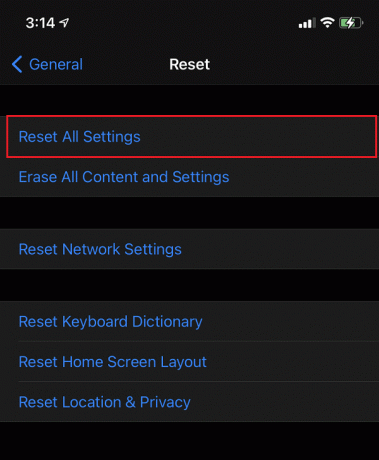
Dadurch wird das iPhone wiederhergestellt Standardeinstellungen ohne irgendwelche Dateien und Medien zu löschen.
Option 2: Zurücksetzen Netzwerkeinstellungen
1. Gehe zu Einstellungen > Allgemein.
2. Scrolle nach unten und tippe auf Zurücksetzen.
3. Tippen Sie hier auf Netzwerkeinstellungen zurücksetzen.

Dadurch wird alles gelöscht netzwerkbezogene Konfigurationen, einschließlich Wi-Fi-Authentifizierungscodes.
Option 3: Zurücksetzen Standort- und Datenschutzeinstellungen
1. Navigieren Sie zu Einstellungen > Allgemein > Zurücksetzen, wie oben beschrieben.
2. Wählen Sie nun Standort & Datenschutz zurücksetzen.
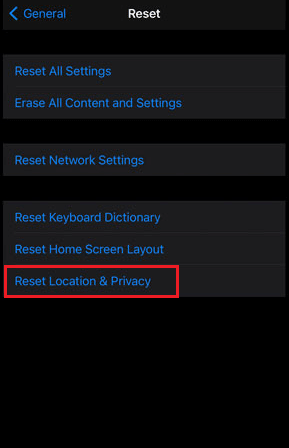
Dies würde alle löschen Standort- und Datenschutzeinstellungen auf Ihrem iPhone gespeichert.
Lesen Sie auch:So beheben Sie das eingefrorene oder gesperrte iPhone
Methode 4: Bluetooth ausschalten
Die Verwendung der Bluetooth-Funktion kann eine zusätzliche Wärmequelle für Ihr Telefon sein. Daher müssen Sie es nur bei Bedarf einschalten. Um die Überhitzung des iPhone zu beheben und das Problem nicht einzuschalten, deaktivieren Sie Bluetooth wie folgt:
1. Öffne das Einstellungen App.
2. Tippen Sie auf Bluetooth.

3. Wenn Bluetooth eingeschaltet ist, schalten Sie es um AUS indem Sie darauf tippen. Siehe das Bild oben.

Methode 5: Standortdienste deaktivieren
Um eine Warnmeldung zur iPhone-Überhitzung zu vermeiden, sollten Sie die Ortungsdienste deaktiviert lassen. Sie können dies tun, indem Sie die folgenden Schritte ausführen:
1. Starte den Einstellungen App auf Ihrem iPhone.
2. Scrolle nach unten und tippe auf Privatsphäre.
3. Die Standortdienste bleiben standardmäßig eingeschaltet.

4. Deaktivieren es, indem Sie darauf tippen, damit es kein Überhitzungsproblem des iPhone verursacht.
Methode 6: Flugzeugmodus aktivieren
Diese Methode funktioniert wie ein Zauber, um Probleme mit der Überhitzung des iPhone und der Batterieentladung zu beheben. Sie müssen während des Ladevorgangs nur den Flugzeugmodus Ihres iPhones aktivieren. Dadurch werden Funktionen wie GPS, Bluetooth, Wi-Fi und Mobilfunkdaten deaktiviert, was wiederum die Akkulaufzeit spart und dem iPhone hilft, sich abzukühlen.
1. Gehe zum Einstellungen Menü von Ihrem Startbildschirm.
2. Suchen Sie direkt unter Ihrer Apple-ID und tippen Sie auf Flugzeug-Modus um es zu aktivieren.

Lesen Sie auch:Fix iPhone kann keine SMS-Nachrichten senden
Methode 7: Hintergrundaktualisierung deaktivieren
Die Hintergrundaktualisierung aktualisiert Ihre Anwendungen kontinuierlich, auch wenn Sie diese nicht verwenden. Dadurch sucht Ihr Telefon im Hintergrund nach Updates und führt zu einer Überhitzung. So deaktivieren Sie die Hintergrundaktualisierung auf einem iPhone:
1. Navigieren Sie zu Allgemein Einstellungen im Einstellungen app, wie in Methode 2 gemacht.
2. Zapfhahn Hintergrund App aktualisieren, wie dargestellt.
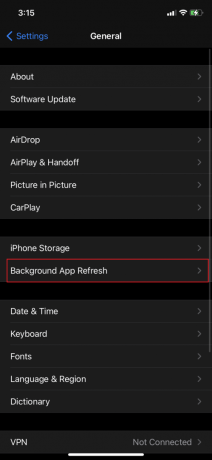
3. Jetzt umschalten AUS die Hintergrund-App-Aktualisierung.
Methode 8: Alle Apps aktualisieren
Das Aktualisieren der installierten Apps auf Ihrem iPhone behebt Fehler, die zu Warnungen vor Überhitzung des iPhones führen können. Befolgen Sie diese Schritte, um Apps über den App Store zu aktualisieren:
1. Gehe zu Appstore
2. Tippen Sie in der oberen rechten Ecke auf das Profilbild entsprechend Ihrer Apple-ID.

3. Unter dem Verfügbare Updates finden Sie eine Liste der Apps, die aktualisiert werden müssen.
4. Tippen Sie auf Alle aktualisieren um alle Apps auf einmal zu aktualisieren. Siehe Bild unten.

5. Oder tippen Sie auf AKTUALISIEREN neben der App, um ausgewählte Apps einzeln zu aktualisieren.
Methode 9: iOS aktualisieren
Von Zeit zu Zeit werden neue Updates entwickelt und veröffentlicht, um häufige Probleme von iOS-Benutzern zu lösen. Das Ausführen einer veralteten Version belastet Ihr iPhone und muss aktualisiert werden, um eine Überhitzung des iPhones zu vermeiden und das Problem nicht einzuschalten.
1. Gehe zu Einstellungen > Allgemein, wie oben beschrieben.
2. Tippen Sie auf Software-Aktualisierung und prüfen Sie, ob ein Update verfügbar ist.

3. Installieren Sie Updates, falls verfügbar, und geben Sie Ihre. ein Passcode wenn Sie dazu aufgefordert werden.
4. Andernfalls erhalten Sie die folgende Meldung: iOS ist aktuell.
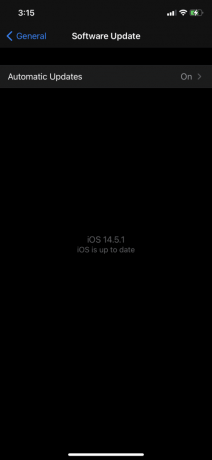
Methode 10: Löschen Sie unerwünschte Apps
Wenn Ihr iPhone weiterhin überhitzt, obwohl es draußen nicht besonders heiß ist, sollten Sie überprüfen, ob die Überhitzungswarnung des iPhone von einer bestimmten Anwendung/en verursacht wird. Um nach solchen Apps zu suchen, befolgen Sie die folgenden Anweisungen:
1. Gehe zu Einstellungen > Allgemein.
2. Wählen Sie dann iPhone-Speicher, wie gezeigt.
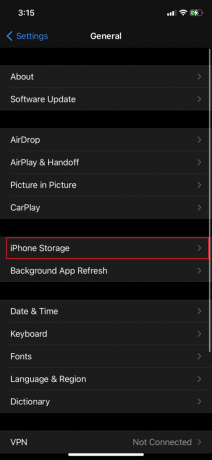
3. Auf diesem Bildschirm sehen Sie eine Liste aller auf Ihrem Gerät installierten Anwendungen zusammen mit dem von ihnen belegten Speicherplatz.
4. Wenn Sie feststellen, dass eine oder mehrere Apps nicht erkennbar oder unerwünscht sind, löschen Sie die App, indem Sie auf. tippen App und auswählen App löschen.

Methode 11: Wenden Sie sich an den Apple-Support
Wenn sich Ihr iPhone während des täglichen Gebrauchs weiterhin übermäßig erwärmt oder das iPhone beim weiteren Laden überhitzt, liegt möglicherweise ein Hardwareproblem mit Ihrem iPhone oder seinem Akku vor. Es wäre ratsam, einen Besuch bei Apfelpflege. Sie können Apple auch über seine. kontaktieren Support-Seite.
Wie verhindert man eine iPhone-Überhitzungswarnung?
- Halten Sie es von direkter Sonneneinstrahlung fern: Da iPhones beginnen zu überhitzen bei Temperaturen über 35°C, halten Sie sie im Schatten, wenn es draußen heiß ist. Anstatt es einfach auf dem Autositz zu lassen, legen Sie es in das Handschuhfach, wo es kühler ist. Dies wird besonders wichtig, wenn Sie Apps verwenden, die viel Rechenleistung benötigen, wie beispielsweise Google Maps oder Online-Spiele.
- Überprüfen Sie Ihr Ladegerät und Kabel: Stellen Sie sicher, dass Sie das Original verwenden MFi (Made for iOS) Apple-Ladegerät mit Ihrem iPhone. Nicht autorisierte iPhone-Ladegeräte und -Kabel überladen den Akku und verursachen eine Überhitzung des Geräts.
Häufig gestellte Fragen (FAQ)
Q1. Warum wird mein iPhone heiß? Warum wird mein iPhone plötzlich heiß?
Dafür kann es verschiedene Gründe geben, wie zum Beispiel:
- Hardwareproblem auf Ihrem iPhone zum Beispiel ein defekter Akku.
- Malware oder Virus kann ein Gerät überhitzen, aber das ist ziemlich ungewöhnlich.
- Ausstrahlung über längere Zeit da Ihr iPhone Ihre Inhalte laden muss, während der Bildschirm weiterhin betriebsbereit bleibt.
- Online-Inhalte streamen über einen längeren Zeitraum kann Ihr Telefon überhitzen.
- Spiele spielen, mit erweiterter Grafik, auf dem iPhone kann auch zu Erwärmungsproblemen führen.
- wird heruntergeladenverschiedene Apps gleichzeitig wird Ihr Handy warm, eventuell heiß.
- Während des Ladevorgangs, wird Ihr iPhone ein wenig erhitzt.
Q2. Wie verhindere ich, dass mein iPhone heiß wird?
Sie können einige grundlegende Fehlerbehebungen durchführen, z. B. das Neustarten Ihres iPhones, das Deaktivieren von Wi-Fi und Bluetooth sowie das Deaktivieren Ihrer Standorteinstellungen, um das Überhitzungsproblem des iPhone zu beheben. Darüber hinaus können Sie sicherstellen, dass Ihr Telefon nicht direktem Sonnenlicht ausgesetzt ist oder sich an einem Ort befindet, an dem die Temperaturen stark ansteigen könnten.
Q3. Kann ein iPhone durch Überhitzung kaputt gehen?
Wenn Ihr iPhone zu heiß wird, läuft der Akku nicht so effizient und beginnt, schlecht zu funktionieren. Je höher die Temperatur des Telefons, desto mehr verschlechtert sich die Fähigkeit des Akkus, Energie zu speichern. Heiße Temperaturen beschädigen den Akku auf lange Sicht und können zu Hardwareproblemen in Ihrem Gerät führen.
Empfohlen:
- So beheben Sie die Apple-Virus-Warnmeldung
- So setzen Sie Sicherheitsfragen zur Apple-ID zurück
- Beheben Sie, dass iCloud-Fotos nicht mit dem PC synchronisiert werden
- So beheben Sie, dass Apple CarPlay nicht funktioniert
Wir hoffen ihr konntet Beheben Sie die Überhitzung des iPhone und das Problem lässt sich nicht einschalten mit unserem hilfreichen und umfassenden Leitfaden. Lassen Sie uns wissen, welche Methode für Sie funktioniert hat. Wenn Sie Fragen oder Anregungen haben, schreiben Sie diese in den Kommentarbereich.



